A empresa Mission Motorcycles apresentou, nos Estados Unidos, sua nova geração de motos esportivas elétricas desenvolvidas para rodar nas ruas. De acordo com a fabricante americana, os modelos R e RS trazem o que existe de mais evoluído no segmento de motocicletas elétricas. A top de linha RS custa US$ 56.499, na versão standard, e US$ 72.499, com pacote para competições.
A velocidade final do modelo é de 241 km/h movido por motor elétrico que gera 120 kW, equivalente a 163,2 cavalos de potência. Segundo a Mission, a moto faz de 0 a 60 milhas/h (96,5 km/h) em 3 segundos. O modelo pode ser emplacado e, em condução rotineira em estradas e cidade, pode rodar até 225 km com a carga de uma bateria - a recarga é feita em qualquer tomada.
"A indústria de motocicletas parece estar estagnada, onde os destaques são apenas pequenas melhorias. Somente combinando a expressão mais limpa de força bruta, fornecida por um motor elétrico, com a conectividade que esperamos, alguém pode realmente evoluir a moto no século 21. E este é precisamente nosso objetivo", disse o presidente da Mission Motorcycles, em comunicado.
A empresa baseada em São Francisco disponibiliza apenas 40 unidades da RS. O modelo top de linha possui o chamado pacote GP, que traz freios e suspensões de alta performance para competição. Com câmbio de apenas uma velocidade, a moto oferece torque de 16,59 kgfm instantâneamente nas primeias rotações do motor.
Entre os dispositivos eletrônicos, estão freios que regeneram a energia nas frenagens e conexão direta com a internet. A nova linha Mission é baseada nos protótipos que dominaram competição para motos elétricas em Laguna Seca, em 2011. "Por dois anos, motociclistas pediram para que colocássemos a moto de corrida da Mission no mercado. E por este tempo, os desapontamos. Agora, a espera acabou", disse Jit Bhattacharya, presidente da Mission Motors, empresa parceira da Mission Motorcycles.
De acordo com a empresa, as RS serão entregues no verão americano de 2014 e, em seguida, os modelo R. A fabricante informa que garante a entrega para todos os lugares dos Estados Unidos e que aceita pedidos de outros países.
Opções mais acessíveis
Para o modelo R, que não tem número restrito de unidades, a empresa produziu três versões, com capacidade diferentes de bateria. Nesse caso, as autonomias variam entre 169 km, 193 km e 225 km, com preços respectivamente, de US$ 29.999, US$ 33.999 e US$ 39.999. Com a bateria mais fraca (12 kWh), a velocidade máxima é de 225 km/h, enquanto nas de 15 e 17 kWh a velocidade máxima também é de 241 km/h.
Fonte:












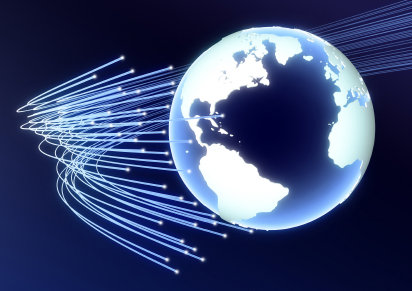
 Os problemas da chamada “banda estreita” eram vários: instabilidade, lentidão (velocidade máxima de 56,6 kbps), ocupar a linha telefônica e também o preço. Para se conectar a internet assim você pagava o custo de uma ligação normal, ou seja, se você permanecia por 30 minutos conectado, pagaria o equivalente a uma ligação de 30 minutos.
Os problemas da chamada “banda estreita” eram vários: instabilidade, lentidão (velocidade máxima de 56,6 kbps), ocupar a linha telefônica e também o preço. Para se conectar a internet assim você pagava o custo de uma ligação normal, ou seja, se você permanecia por 30 minutos conectado, pagaria o equivalente a uma ligação de 30 minutos.
 Além desta, outras conexões também utilizam a rádio-frequência: Wireless Wi-Fi (conexão sem fio, bastante comum em aeroportos, bibliotecas, etc., e também privadamente); WiMax (tecnologia mais avançada que a Wi-Fi, seu sinal é capaz de cobrir cidades inteiras, ainda em testes no Brasil); Satélite (utiliza satélites e antenas parabólicas para acesso a internet, cuja velocidade varia de acordo com o satélite utilizado. Mais utilizada por grandes empresas. Acesse o artigo
Além desta, outras conexões também utilizam a rádio-frequência: Wireless Wi-Fi (conexão sem fio, bastante comum em aeroportos, bibliotecas, etc., e também privadamente); WiMax (tecnologia mais avançada que a Wi-Fi, seu sinal é capaz de cobrir cidades inteiras, ainda em testes no Brasil); Satélite (utiliza satélites e antenas parabólicas para acesso a internet, cuja velocidade varia de acordo com o satélite utilizado. Mais utilizada por grandes empresas. Acesse o artigo 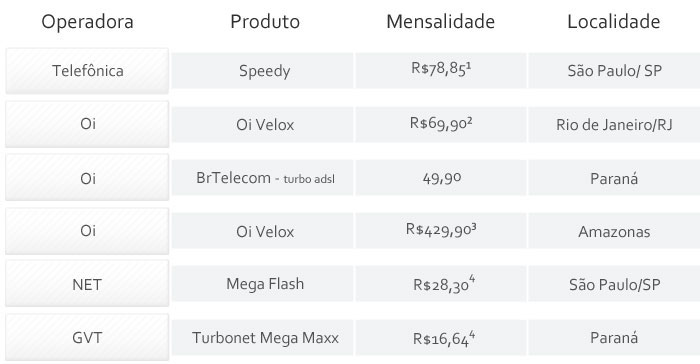
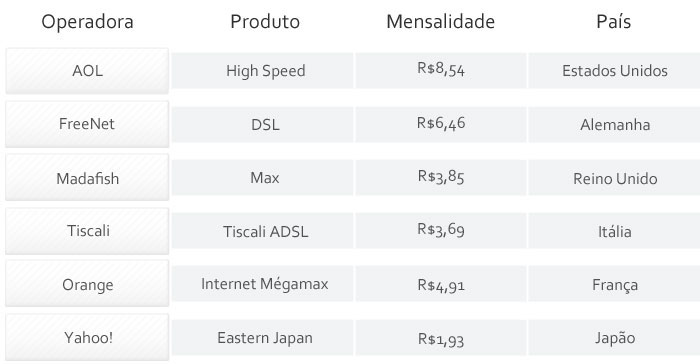
 O padrão 2,5G (uma fase transitória entre a 2G e a 3G), trouxe consigo mais velocidade e também a utilização de novas tecnologias para na transmissão de dados que superavam suas antecessoras.
O padrão 2,5G (uma fase transitória entre a 2G e a 3G), trouxe consigo mais velocidade e também a utilização de novas tecnologias para na transmissão de dados que superavam suas antecessoras.
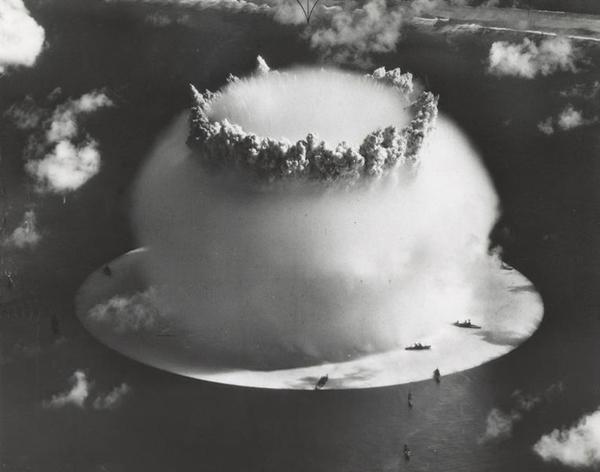



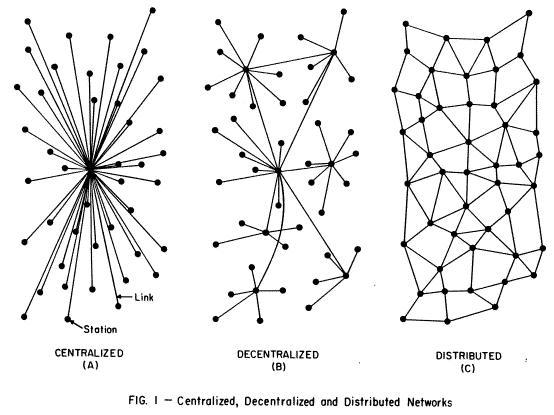




 Mission RS (Foto: Divulgação)
Mission RS (Foto: Divulgação) Mission Motorcycles (Foto: Divulgação)
Mission Motorcycles (Foto: Divulgação) Mission Motorcycles (Foto: Divulgação)
Mission Motorcycles (Foto: Divulgação) Painel da Mission RS (Foto: Divulgação)
Painel da Mission RS (Foto: Divulgação) Mission R (Foto: Divulgação)
Mission R (Foto: Divulgação)




